
No tutorial de hoje você vai aprender como alterar cor de colunas do gráfico individualmente. Isso é muito importante, pois facilita muito a leitura do gráfico por meio de cores e legenda.
Esta aula foi feita em resposta à uma dúvida do seguidor Rodolfo Cescon que nos mandou o seguinte:
Baixe a planilha para acompanhar o tutorial
Vamos criar um gráfico de colunas para que possamos alterar sua cor.
Para isso, selecione os dados de nossa planilha.
Vá na Guia Inserir, no grupo Gráficos escolha a opção Colunas Agrupadas:
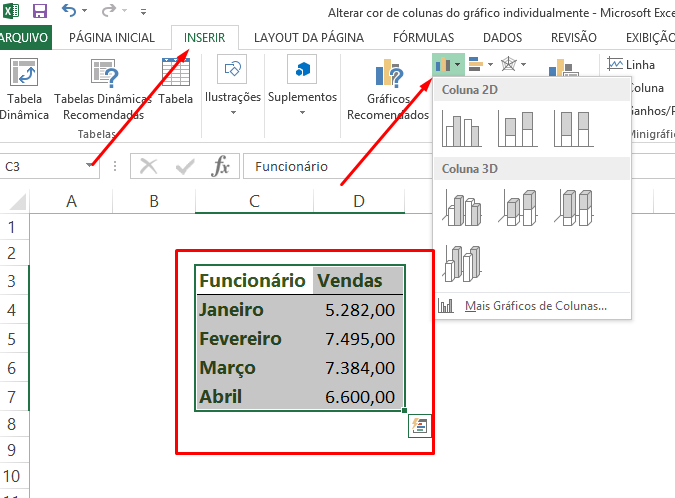
Ok. Acabamos de criar nosso gráfico e ele é de fácil entendimento. Porém, nós queremos que cada coluna tenha uma cor diferente, certo?
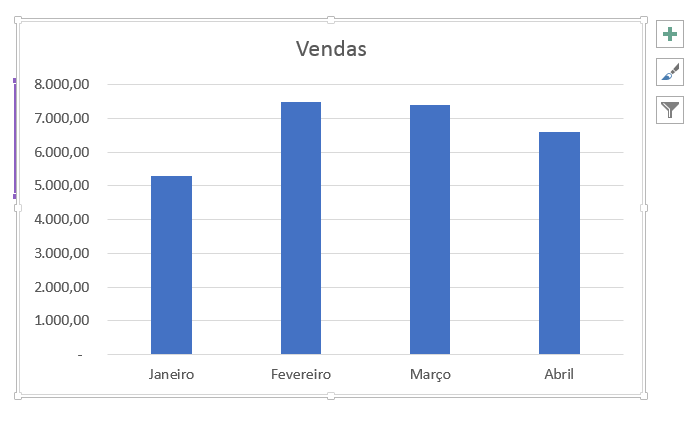
Cadastre seu email aqui no blog para receber em primeira mão todas as novidades, posts e videoaulas que postarmos.
Receber conteúdos de Excel
Preencha abaixo para receber conteúdos avançados de Excel.
Fique tranquilo, seu e-mail está completamente SEGURO conosco!
É muito importante que você me adicione na sua lista de contatos, para que os próximos emails não caiam no SPAM. Adicione este email: [email protected]
Primeiro vamos adicionar uma legenda. Clique sobre o gráfico e em Elementos de Gráfico marque a caixinha de Legenda:
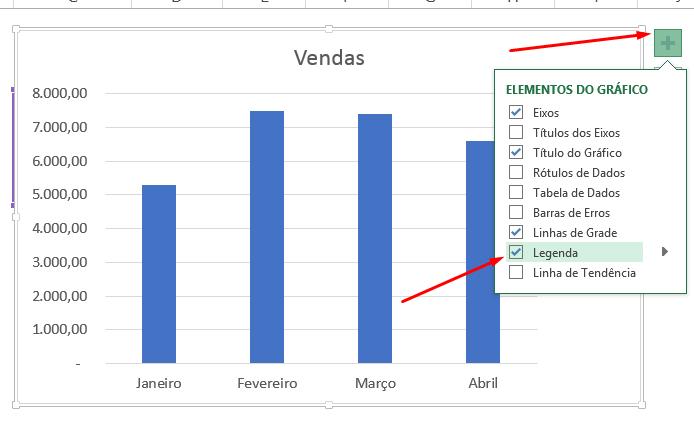
Veja que nossa legenda, neste momento, não nos dar uma boa orientação, pois todos as colunas possuem a mesma cor.
Vamos agora alterar cor de colunas do gráfico no Excel.
Clique duas vezes sobre qualquer uma das colunas:
Clique na Guia Formatar e em Preenchimento da Forma escolha a cor que desejar:
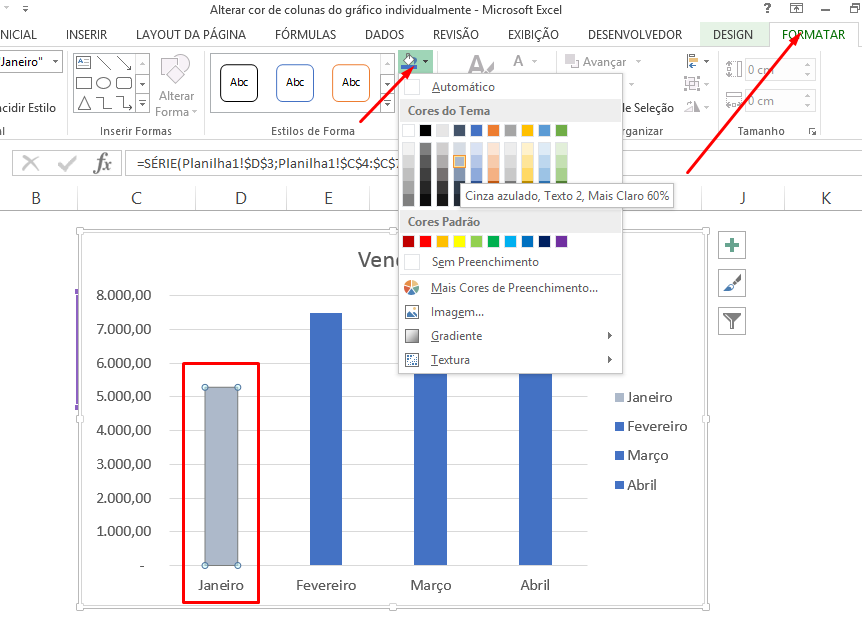
Clique sobre outra coluna e repita o processo:
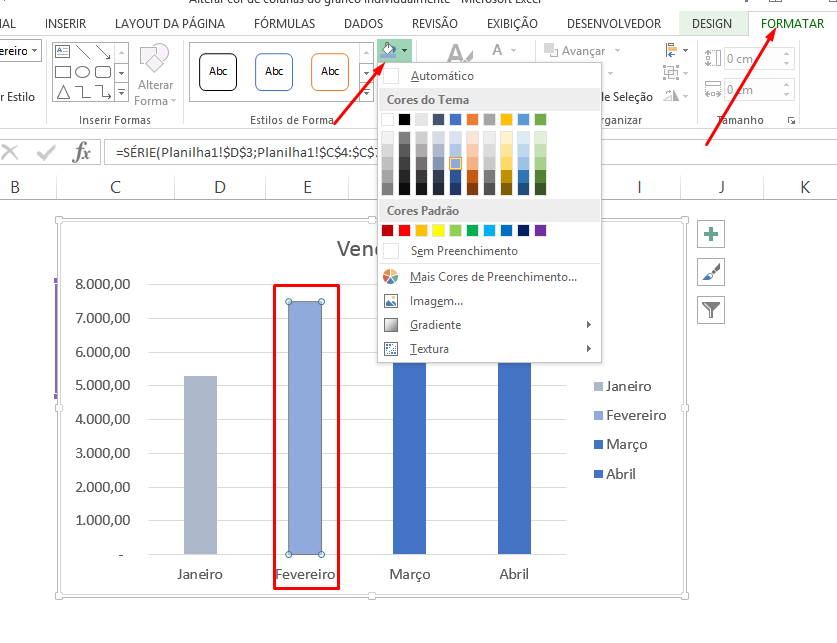
E assim com as demais.
Pronto. Serviço concluído:
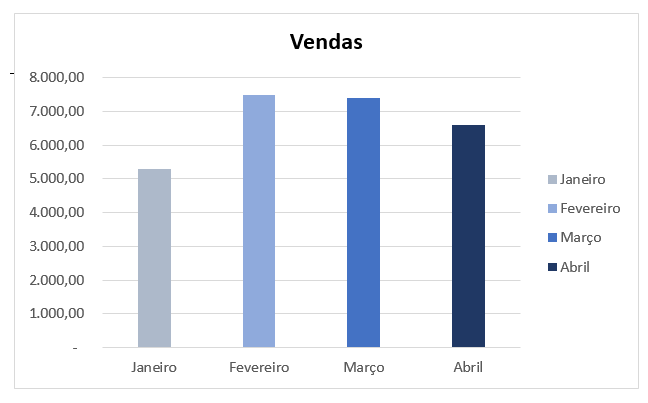
Veja que inclusive nossa legenda agora passa a fazer sentido.
Conhece mais alguma maneira? Deixe nos comentários.
Grande abraço e até o próximo artigo
Chegou a hora de aprender Excel de forma completa! Cursos de Excel com preços especiais!
Veja também:







![Como-Usar-a-Opção-[Segurança-de-Macro]-no-Excel Como Usar a Opção [Segurança de Macro] no Excel](https://ninjadoexcel.com.br/wp-content/uploads/2023/01/Como-Usar-a-Opcao-Seguranca-de-Macro-no-Excel-304x170.jpg)










